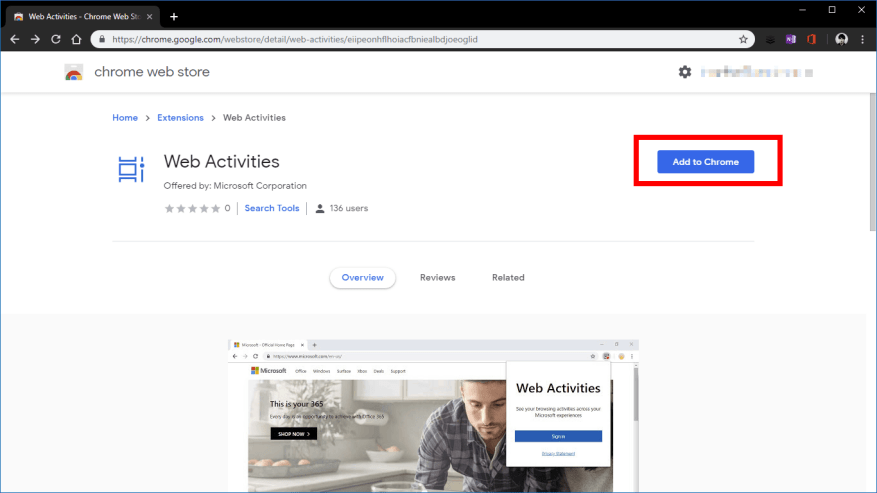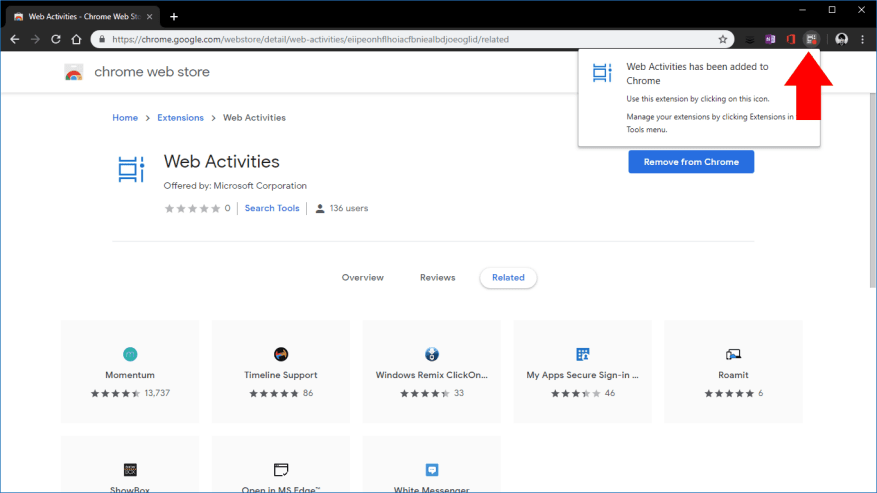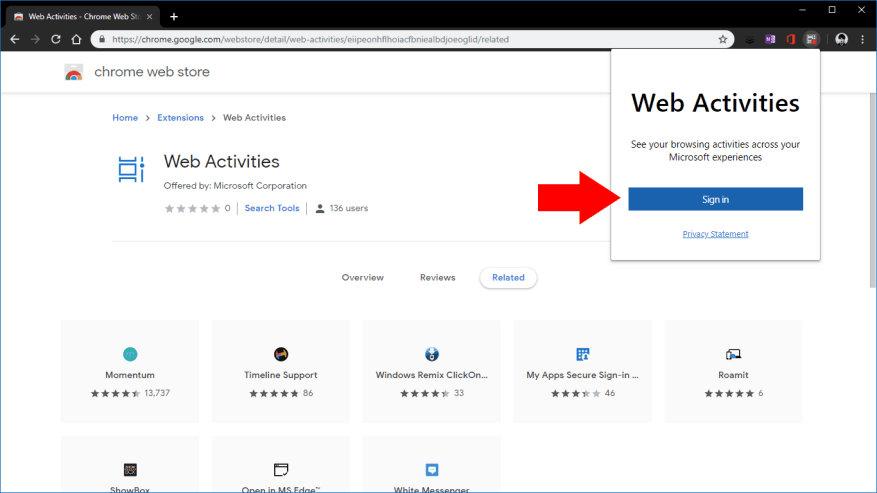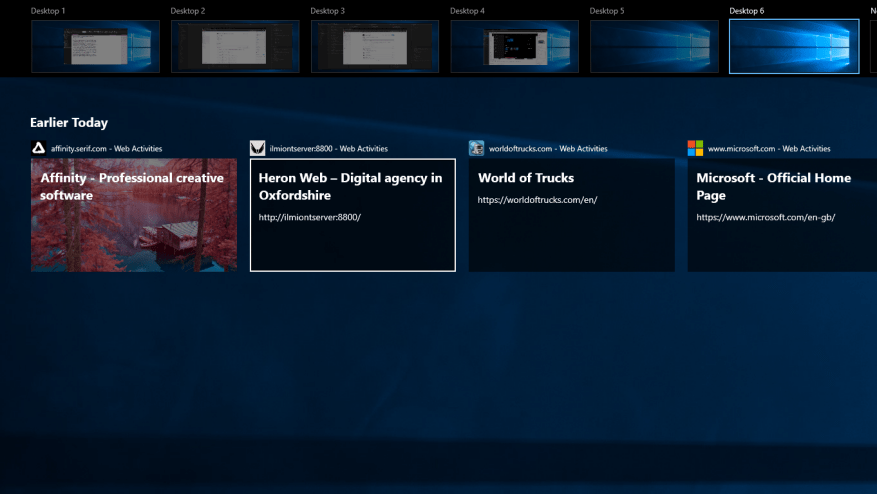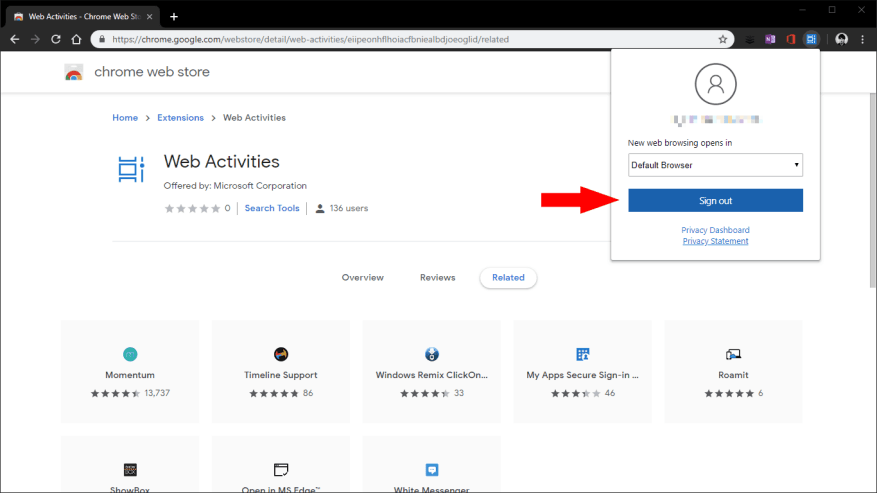Windows Timeline er en praktisk funktion introduceret med Windows 10 April 2018-opdateringen, der logger de aktiviteter, du udfører på din pc. Websteder, du besøger, Office-dokumenter, du redigerer, og sange, du spiller, vil alle dukke op i kronologisk rækkefølge i Task View-grænsefladen, som du kan få adgang til fra proceslinjen eller Win+Tab-tastaturgenvejen. Din tidslinje synkroniseres på tværs af dine enheder, herunder til Android-telefoner via Microsoft Launcher.
I denne uge annoncerede Microsoft en ny Chrome-udvidelse, som lader dig bringe din Chrome-browserhistorik ind på tidslinjen. Udgivet som “Webaktiviteter” i Chrome Webshop, blev det annonceret sammen med Windows 10 Insider Preview Build 18342, men er allerede tilgængelig til download. Vi har fundet ud af, at den er kompatibel med alle versioner af Windows 10, der understøtter tidslinje.
For at komme i gang skal du sørge for, at TimeLine er aktiveret på din pc, og derefter downloade udvidelsen fra Chrome Webshop. Klik på den blå “Tilføj til Chrome”-knap for at installere den i din browser. Du bliver nødt til at bekræfte bekræftelsesprompten, som advarer om, at udvidelsen er i stand til at få adgang til hele din browserhistorik. Dette er nødvendigt, så dine besøgte websteder kan dukke op på tidslinjen.
Efter et øjeblik får du besked om, at udvidelsen er blevet installeret. Dens ikon vises i Chrome-værktøjslinjen; klik på den for at komme i gang. Tryk på den blå “Log ind”-knap” og følg vejledningen i pop op-vinduet for at logge på med din Microsoft-konto.
Det er alt, hvad der er til det. Når du er logget ind, begynder udvidelsen at registrere din Chrome-browserhistorik og føre den videre til Windows-tidslinjen. Vi har fundet ud af, at der normalt er en kort forsinkelse, men efter et par sekunder skulle websteder, du besøger, vises i Windows.
Hvis du nogensinde har brug for at logge ud, skal du blot klikke på udvidelsens ikon og trykke på den blå “Log ud”-knap.Udvidelsens menu indeholder også muligheden for at vælge, om du vil åbne Timeline-webbrowsing-aktiviteter i din standardbrowser eller Microsoft Edge. Heldigvis er det “Standardbrowser”, der er valgt som standard. For at fjerne udvidelsen helt skal du højreklikke på dens ikon og vælge “Fjern fra Chrome”.
FAQ
Sådan tilføjes Google Chrome-genvej i Windows 10?
Når du har valgt chrome.exe, skal du klikke på knappen ‘Næste’. På den næste skærm skal du skrive ‘Chrome’ eller lade det være, som det er, og klik på knappen ‘Udfør’ for at tilføje Google Chrome-genvejen til dit skrivebord. Åbn Google Chrome på din pc.
Hvordan tilføjer jeg et Google Chrome-ikon til mit skrivebord?
Shutterstock/Evan Lorne Du kan tilføje et Google Chrome-ikon til dit skrivebord for nem adgang til browseren. Sørg først for, at du har Google Chrome installeret. Når du har installeret Google Chrome på din computer, skal du finde appikonet og klikke og trække det til dit skrivebord.
Hvordan får jeg Google Chrome på min computer?
1 Gå til dit skrivebord og klik på “Windows”-ikonet i nederste venstre hjørne af skærmen. … 2 Rul ned og find Google Chrome. 3 Klik på ikonet, og træk det til dit skrivebord.
Hvordan installerer jeg Chrome-udvidelser på Windows 10?
Installation af udvidelser Åbn Google Chrome på din computer. Gå til Google Chrome Store. Klik på søgelinjen. Indtast en søgeforespørgsel. Tryk på ↵ Enter eller ⏎ Retur. Søg efter en udvidelse, du vil installere. Klik på TILFØJ TIL CHROME. Klik på Tilføj udvidelse, når du bliver bedt om det.
Hvordan åbner jeg Google Chrome på min computer?
Klik på Windows-knappen nederst til venstre på skærmen. Rul ned for at finde Google Chrome. Klik og træk Google Chrome til skrivebordet. Vores artikel fortsætter nedenfor med yderligere oplysninger og billeder for hvert af trinene.
Hvordan fjerner jeg Google Chrome fuldstændigt fra min computer?
Åbn din Start-menu ved at vælge Windows-logoet på proceslinjen, og klik derefter på tandhjulsikonet “Indstillinger”.Klik på “Apps” i pop op-menuen. Rul ned på listen “Apps og funktioner” for at finde Google Chrome. Klik på “Google Chrome”, og vælg derefter knappen “Afinstaller”.
Hvordan installerer jeg Google Chrome på en anden computer?
Flyt filen til den computer, hvor du vil installere Chrome. Åbn filen, og følg instruktionerne på skærmen for at installere. Hvis du lander på den almindelige downloadside, er det normalt. Selvom installatørerne ligner hinanden, fortæller et særligt tag os, hvilken der er bedst for dig. Når du har downloadet filen, kan du sende den til en anden computer.
Hvordan installeres Google Chrome på Windows 10?
Sådan installeres Google Chrome på Windows 10. Åbn en hvilken som helst webbrowser såsom Microsoft Edge, skriv ” google.com/chrome ” i adresselinjen, og tryk derefter på Enter-tasten. Klik på Download Chrome > Accepter og installer > Gem fil. Som standard vil installationsprogrammet blive placeret i din Downloads-mappe (medmindre du har anvist din nuværende webbrowser …
Hvordan tilføjer jeg et Google-ikon?
- klik på knappen Startmenu. Det er Windows-ikonet i nederste venstre hjørne af din skærm.
- Klik på Kalender-appen.
- Klik på knappen Indstillinger. Det ligner et gear.
- Klik på Administrer konti.
- Klik på Tilføj konto.
- Klik på Google.
- Indtast din e-mailadresse.
- Klik på Næste
- Skriv dit kodeord.
- Klik på Log ind.
Hvordan installerer jeg Google Chrome på mit skrivebord?
- Hvordan installerer jeg Google Chrome på min computer Windows
- Sådan installeres Google på computeren
- Hvordan installerer jeg Google Chrome på min computer Dell
- Sådan installeres Google på min computer
- Hvor er Chrome på min computer
- Hvordan installerer jeg Google Chrome på min computer
Hvordan får jeg Google på skrivebordsikonet?
- Åbn Google Maps-applikationen på din mobilenhed eller Android-tablet
- Indtast et sted at rejse til i søgefeltet øverst på siden. …
- Vælg “Retninger” – og derefter “Start”, hvis Google Maps ikke automatisk begynder at navigere. …
Sådan tilføjer du en Google Chrome-genvej på dit skrivebord?
Når du er sikker på, at du har Google Chrome installeret, skal du følge nedenstående trin:
- Gå til dit skrivebord og åbn “Finder”. Luk alle andre åbne vinduer – dette kan forhindre dig i at tilføje ikonet til dit skrivebord.
- Vælg mappen “Programmer” i venstre side af vinduet.
- Find Google Chrome-ikonet.
- Klik og træk ikonet til dit skrivebord.